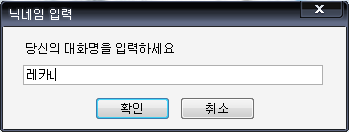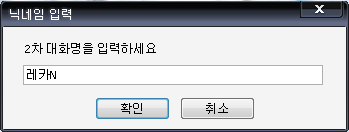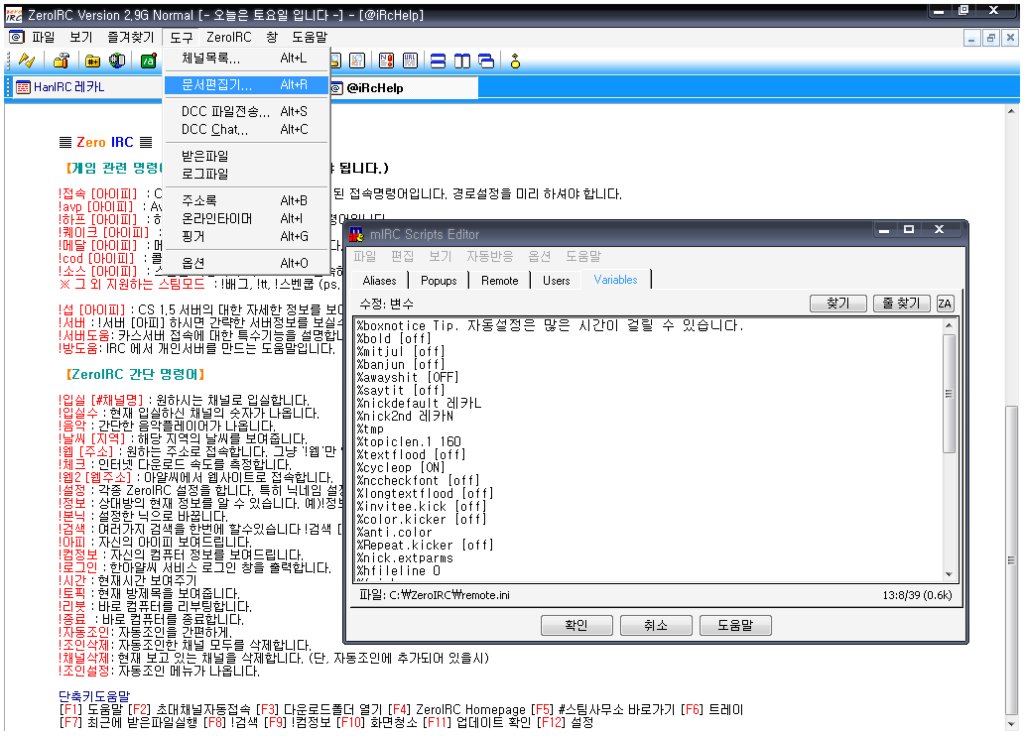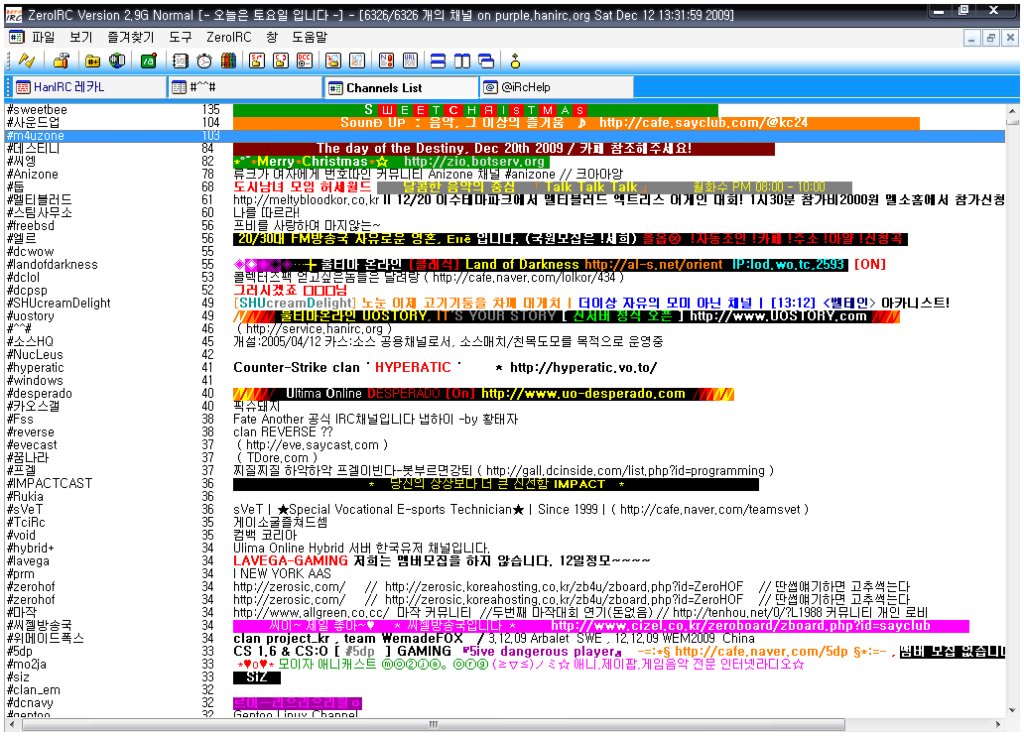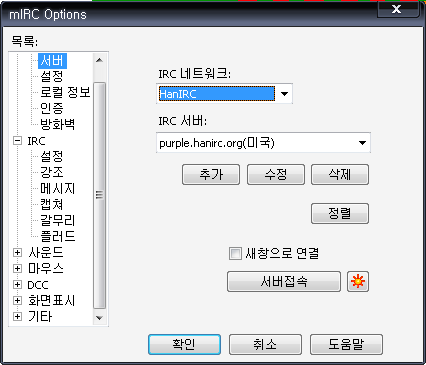IRC를 이미 사용해 보셨다면 맨 밑으로 스크롤을 내리셔서 파일만 다운받으시면 됩니다.
먼저 설치를 하고 실행하면 닉네임 입력창이 뜹니다. IRC를 접속할 때, 자동으로 자신의 닉네임을 결정하는 것으로 2차 대화명은 첫 대화명이 다른 사람과 중복될 경우 사용하는 것이죠. 2차 대화명까지 중복되면 골치아파지므로 2차 대화명은 왠만하면 중복될 가능성이 거의 없는 닉네임으로 설정하는 것이 좋습니다. (처음 사용하는 사용자라면요)
스크린샷을 클릭하신 후, 왼쪽 위에 사방으로 확장되는 화살표를 클릭하시면 원본크기로 보실 수 있습니다. 그냥 보면 스크린샷의 크기가 커서 잘 안보이죠. 접속이 된 후에 @iRcHelp 탭을 클릭해 보시면 기본적인 명령어들을 보실 수 있습니다. IRC에서 사용하는 명령어들이죠.
혹시 윗단계에서 설정한 닉네임을 바꾸고 싶으면 메뉴의 문서편집기 - Variables 탭으로 가셔서 nickdefault와 nick2nd로 설정된 값을 바꾸면 됩니다.
메뉴에서 '채널 목록'을 선택한 다음 모든 채널을 표시한 결과입니다. 디폴트로 채널 내의 인원수 순으로 정렬됩니다. 더블클릭만 해도 그 채널에 입장할 수 있습니다. '/j 채널명'이나, '!입실 채널명'으로도 채널에 입장할 수 있죠. 여러 채널에 입장한 상태로 탭을 사용해 채팅할 곳을 바꿀 수 있습니다. 메뉴의 창 - 바둑판 식으로 하면 여러 채널에서의 채팅을 동시에 볼 수 있기도 하죠.
혹시 아예 접속이 안된다면, 메뉴 - 도구 - 옵션 으로 들어가셔서 서버탭에서 IRC 서버를 다른것으로 바꾸어 보시기 바랍니다. 위의 스크린샷은 현재 제가 쓰고있는 IRC에 설정되있는 것입니다.
IRC는 기존의 다른 채팅과는 조금의 차이가 있습니다. 기존의 채팅은 아무 채팅방, 혹은 관심분야의 채팅방에 들어가서 모르는 사람들과 대화를 즐겁게 대화를 나눈다고 한다면 IRC는 하나의 커뮤니티가 있을 때, 그 커뮤니티 내의 사람들과 대화를 하기 위해서 IRC를 사용하는 경우가 좀 많아보입니다. 때문에 처음 사용하는 사용자들에겐 진입장벽이 조금 있다고 생각되네요. 저 역시 IRC를 처음 사용할 때는 많이 헤맸고 이곳저곳 채널들을 돌아다녀보기도 했습니다만 커뮤니티 중심인 곳이 많아 어울리기가 쉽지 않았습니다. (이것은 지금도 마찬가지라고 생각되네요.)
IRC를 알아갈수록 많은 기능들과 편리함에 매력을 느낄 것이라고 생각합니다.
| 파일 다운로드 |
 zeroirc_2.9g.exe zeroirc_2.9g.exe |
위 첨부파일을 클릭하시면 다운로드 받으실 수 있습니다.
'자료 (Pds Post) > 유틸리티' 카테고리의 다른 글
| 프로그램 창 안에 마우스 가두기 WMC (6) | 2009.12.23 |
|---|---|
| 여러 사진에 일괄적으로 액자를 입힐 수 있는 포토웍스 (PhotoWORKS) (0) | 2009.12.13 |
| Spell v2.4 - 인터넷 펌 방지 해제 프로그램 최신버전 (2009년 11월 30일자) (0) | 2009.12.02 |
| 키보드 동시입력 테스트 유틸리티 FREEON Tester (0) | 2009.11.08 |
| WAV ↔ MP3 컨버터 LaimdropXPd v1.3.3 (0) | 2009.10.30 |